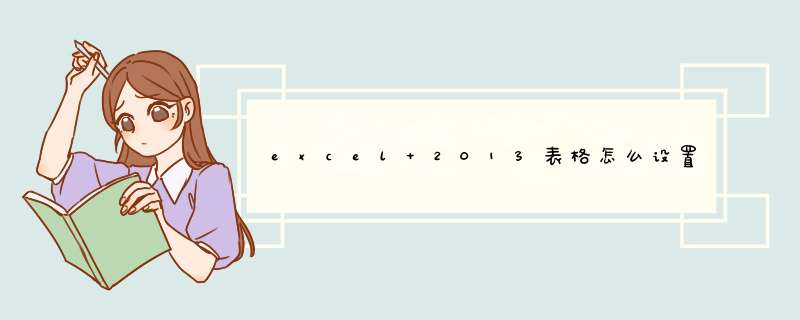
先在菜单栏里面找到“另存为”——对话框出现后“保存”的左边有个“工具”,点“工具”旁边的下拉式选项(小三角)——选择里面的“常规选项”
这时就出现了密码设置对话框
你把密码设置好了之后,点“确定”就可以了
最后保存时,点击取代原文件就行。这样密码就设置好了。
Excel 中经常需要使用到设置密码的功能,密码具体该如何进行设置密码呢接下来是我为大家带来的excel表格密码设置的教程,供大家参考。
excel表格密码 设置 教程:
设置密码步骤1:顾名思义就是对整个excel文件进行加密处理,里面的所有表都在加密之列。首先我们需要打开我们需要加密的excel文件,再打开之前需要确认你的电脑中是否安Microsoft Excel,如果没有是不能正常打开的,一般装 *** 作系统 的时候都会装上,但是不排除有些系统并没有集成此功能,如果不能正常打开,安装excel软件即可。
设置密码步骤2:打开之后找到文件选项,点击出现下拉框,找到另存为选项(这应该都能找的到吧,我就不在截图做说明了),点击工具选项,找到常规选项,点击进入 *** 作界面(这里我截图以作说明,方便大家找到具体位置)。
设置密码步骤3:接着就是我们的重头戏了,设置密码。我们需要设置的密码有两个,一个是打开excel文件的时候所需要的密码,一个是修改excel表中的数据所需要的密码,填写之后点击确定,会d出一个再次确认密码框,再次输入密码即可,至此密码的添加已经完成,是不是很简单呀。
设置密码步骤4:完成密码设置之后我们就来看看成果吧。打开我们刚才加密过的文件,此时我们并不能直接进入文件,需要我们输入密码,输入刚才设置的密码即可,如果你也设置了修改数据密码,接着便会d出输入修改密码对话框,我们可以输入密码进入,也可以以只读模式进入,当然只读的话不能修改表数据。
看了excel表格密码 设置 的教程还看了:
1 excel表格内设置密码保护的教程
2 excel2013怎么设置密码
3 excel 2013表格怎么设置密码
4 excel2007怎么设置密码
5 excel表格加密设置的教程
6 excel表格设置密码的方法
7 excel表格解除密码的教程
工作中一些重要excel文件需要设密码进行保护,那怎样设置呢下面是我为大家精心整理的关于如何在excel表格加密设密码,希望能够帮助到你们。
方法 /步骤
1打开需要加密的excel文件;
2点击表格菜单栏“表格”、“文档加密”、“密码加密”;
3在d出的小窗口中输入密码并点击“应用”;
4点击“应用”后会d出一个设置完成的d窗,点击“确定”;
5关闭d窗窗口以及表格;
6执行关闭表格后会再d出一个小d窗“是否保存对XX表格的更改”,点击“是”;
7再打开表格时,表格就会提示“请键入打开文件所需要的密码”,密码设置就完成了。
在选定区域内移动
Enter在选定区域内从上往下移动
Shift+Enter在选定区域内从下往上移动
Tab在选定区域中从左向右移动。如果选定单列中的单元格,则向下移动
Shift+Tab在选定区域中从右向左移动。如果选定单列中的单元格,则向上移动
Ctrl+句号按顺时针方向移动到选定区域的下一个角
Ctrl+Alt+向右键在不相邻的选定区域中,向右切换到下一个选定区域
Ctrl+Alt+向左键向左切换到下一个不相邻的选定区域
以“结束”模式移动或滚动
End打开或关闭“结束”模式
End+箭头键在一行或一列内以数据块为单位移动
End+Home移动到工作表的最后一个单元格,该单元格位于数据所占用的最右列的最下一行中
End+Enter移动到当前行中最右边的非空单元格。如已打开“Lotus1-2-3常用键”(“工具”菜单上“选项”命令中的“1-2-3的帮助”选项卡),则此快捷键次序不起作用
注释:选中“结束”模式后,状态栏中将出现“结束”。
在ScrollLock打开的状态下移动和滚动
ScrollLock打开或关闭ScrollLock
Home移动到窗口左上角的单元格
End移动到窗口右下角的单元格
向上键或向下键向上或向下滚动一行
向左键或向右键向左或向右滚动一列
如何在excel表格加密设密码相关 文章 :
1 怎么给Excel表格设置加密
2 Excel文档怎么设置安全密码
3 Excel中表格加密设置密码的 *** 作方法
4 excel如何给表格设置密码保护
5 excel怎么加密码
excel文件的加密方法如下:
工具/原料:LenovoThinkVision、Windows10、Excel2019
1、点击文件
打开Excel表格,点击界面左上角”文件“。
2、用密码进行加密
点击”信息“-”保护工作簿“-”用密码进行加密“。
3、输入密码
在“密码”框中输入密码,选择“确定”。
4、确认密码
在“重新输入密码”框中确认密码,选择“确定”,Excel即可加密成功。
欢迎分享,转载请注明来源:内存溢出

 微信扫一扫
微信扫一扫
 支付宝扫一扫
支付宝扫一扫
评论列表(0条)